来源:小编 更新:2024-10-04 07:14:59
用手机看
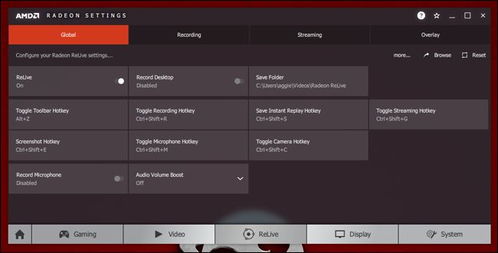
在电脑游戏中,我们常常会遇到一些令人兴奋的瞬间,想要永久保存这些精彩画面。本文将为您详细介绍如何在电脑游戏中进行截屏,让您轻松捕捉并保存这些难忘的时刻。

截屏,顾名思义,就是截取电脑屏幕上的内容,并将其保存为图片文件。在电脑游戏中,截屏可以帮助我们记录游戏中的精彩瞬间,分享给朋友,或者用于制作攻略和教程。
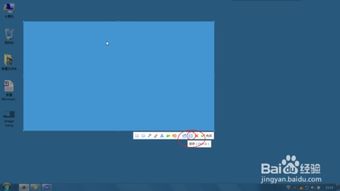
在Windows系统中,截屏方法主要有以下几种:

这是最传统的截屏方法。按下Print Screen键后,屏幕上的所有内容将被复制到剪贴板中。然后,您可以在画图工具中粘贴并保存为图片。
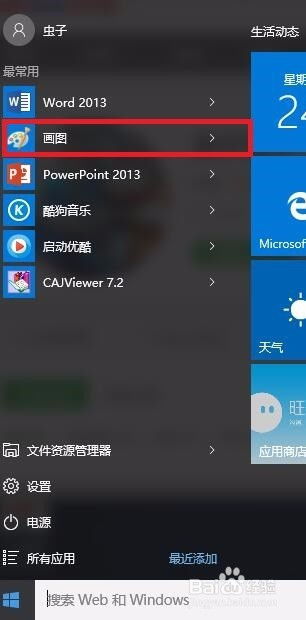
按下Alt + PrtSc组合键,可以截取当前活动窗口的截图。这对于截取游戏窗口中的特定内容非常方便。
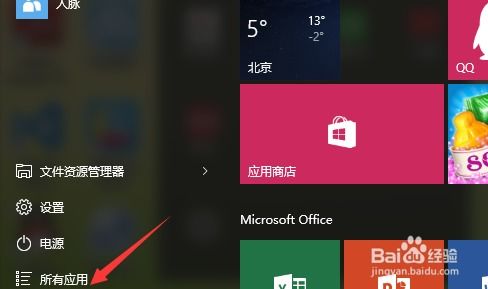
这是Windows 10系统新增的截图工具。按下Win + Shift + S组合键,屏幕上会出现一个截图工具栏,您可以选择截取整个屏幕、活动窗口或自定义区域,然后直接保存或分享截图。

市面上有许多优秀的第三方截屏软件,如Snagit、FastStone Capture等。这些软件功能强大,可以满足各种截屏需求,如自定义截图区域、添加水印、编辑截图等。
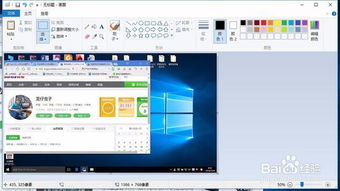
在Mac系统中,截屏方法同样多样:
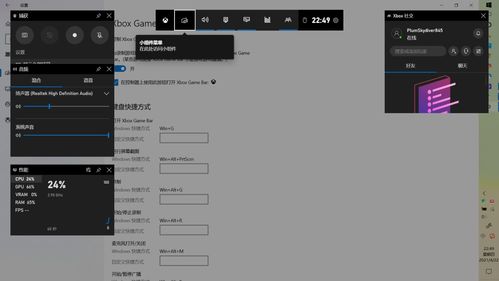
按下Command + Shift + 3组合键,可以直接截取整个屏幕的截图,并自动保存到桌面。
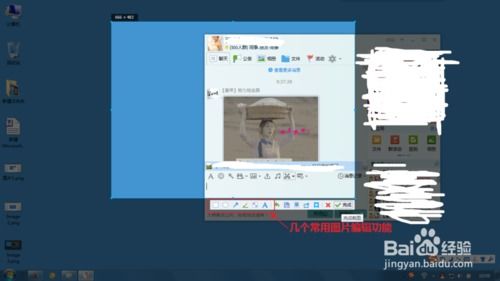
按下Command + Shift + 4组合键,屏幕上会出现一个十字线,您可以通过拖动十字线来选择截取屏幕的特定区域。
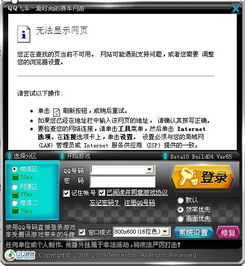
按下Command + Shift + 4 + 空格键,可以将截图工具定位到当前活动窗口,方便截取窗口截图。
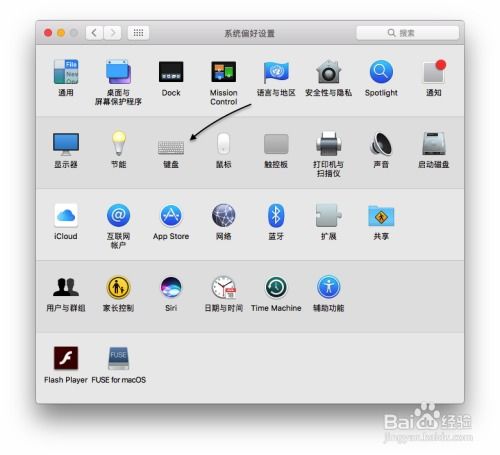
在进行游戏截屏时,请注意以下几点:

部分游戏可能需要开启截屏功能才能正常截取画面。请检查游戏设置,确保截屏功能已开启。
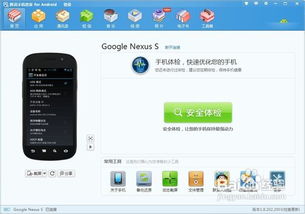
选择合适的时机进行截屏,以确保截图内容清晰、完整。
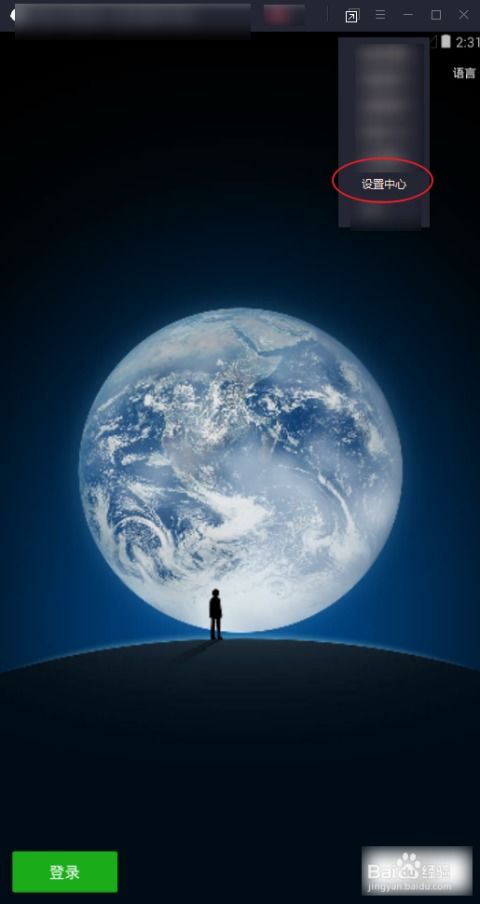
截屏后,请及时保存截图,以免丢失。
电脑游戏截屏是一项简单而实用的技能。通过本文的介绍,相信您已经掌握了多种截屏方法。在游戏中,尽情捕捉那些精彩瞬间,与朋友分享您的游戏乐趣吧!